L'enregistrement de vidéos d'action rapides, de vidéos sous-marines ou de vidéos de paysages à l'aide d'une caméra GoPro est toujours attrayant en raison de sa riche qualité de capture vidéo. Cependant, vous devez transférer les vidéos GoPro sur votre ordinateur Windows ou Mac pour regarder ou éditer les images. Il est également recommandé d'importer immédiatement des vidéos GoPro sur un PC pour éviter les conflits entre les vidéos précédemment stockées et les nouvelles séquences. Dans cet article informatif, vous trouverez différents types de méthodes permettant de transférer rapidement des vidéos de la GoPro vers votre ordinateur. Suivez toutes les méthodes ci-dessous pour essayer de choisir le moyen le plus efficace de transférer des vidéos depuis GoPro.
Comment importer / transférer des vidéos GoPro sur l'ordinateur?
Importer des vidéos GoPro sur un PC à l'aide d'un lecteur de carte SD
C'est l'une des méthodes les plus utilisées et les plus rapides pour transférer les vidéos de GoPro vers l'ordinateur. Tout ce que vous devez faire est d'insérer votre carte SD GoPro dans le lecteur de carte et de la connecter à votre PC. Cette méthode a été considérée comme le moyen le plus rapide et le plus sûr de transférer des vidéos par le site Web officiel de GoPro lui-même.
| " L'utilisation du lecteur de carte SD est le moyen le plus rapide de décharger votre contenu multimédia sur votre ordinateur Windows ou Mac."
Official GoPro Community |
Le fait de disposer d'un lecteur de carte SD élimine les risques que le virus potentiel pénètre dans votre ordinateur via différentes applications ou plates-formes utilisées pour importer des vidéos GoPro. Cependant, l'analyse de votre lecteur de carte SD avec un logiciel antivirus est toujours nécessaire car les virus peuvent également entrer via les lecteurs de carte.
Étapes pour importer des vidéos GoPro sur un PC à l'aide d'un lecteur de carte SD
Étape 1: Insérez la carte SD GoPro dans l'adaptateur et attendez que votre ordinateur reconnaisse le nouveau disque de stockage externe.
Étape 2: Accédez à l'emplacement de l'adaptateur de carte SD et vous trouverez deux dossiers nommés DCIM et MISC.
Étape 3: Ouvrez le dossier DCIM (Digital Camera Images) et commencez à copier toutes les photos et vidéos sur votre ordinateur.
Étape 4: Attendez que le processus soit terminé. Une fois terminé, retirez en toute sécurité l'adaptateur de carte SD.
Il est conseillé d'utiliser un lecteur de carte SD qui est USB 3.0. Cela permet à votre carte SD de transférer des fichiers multimédias vers un ordinateur jusqu'à 5 Gbps.
Télécharger des vidéos de GoPro vers un ordinateur à l'aide de Quik
Quik est un logiciel GoPro gratuit que vous pouvez télécharger pour gérer / éditer les photos et les vidéos capturées sur votre caméra GoPro. Vous pouvez également télécharger Quik sur votre ordinateur Mac et commencer à télécharger des vidéos sur votre ordinateur Mac à l'aide du logiciel Quik. Les autres fonctionnalités de ce logiciel GoPro Quik sont mentionnées ci-dessous.
- Organisation automatique des photos et des vidéos
- Édition minimale comme les retouches et la correction des couleurs
- Mises à jour du micrologiciel GoPro
- Enregistrement de vidéos en 1080p ou 720p avec 60 FPS
- Compatible avec toutes les versions de GoPro comme HERO7, HERO6, HERO5, HERO (2018), HERO4, HERO Session, HERO3 +, HERO3 (nécessite une mise à jour du logiciel de la caméra), HERO +
Comment télécharger des vidéos à partir de GoPro à l'aide de Quik?
Étape 1: connecter la GoPro a PC à l'aide d'un câble USB. Assurez-vous d'utiliser le véritable câble USB fourni avec l'appareil photo.
Étape 2: Ouvrez le logiciel Quik sur votre ordinateur et attendez que le logiciel détecte automatiquement les séquences GoPro récentes.
Étape 3: Sélectionnez les fichiers requis et commencez à importer les fichiers multimédias GoPro.
Cependant, Quik n'est toujours pas considéré comme le moyen le plus transparent d'importer des vidéos GoPro car le logiciel n'est pas stable et la connexion des appareils prend du temps. Si votre application Quik ne parvient pas à reconnaître vos séquences, vous serez invité à “No files to import”. N'utilisez pas plus d'une application ou d'un logiciel pour importer ou gérer le fichier multimédia GoPro. À l'avenir, tout scénario de perte de photo pourrait se produire et la récupération de photos et de vidéos à partir de GoPro deviendrait difficile.
Comment Automatiquement Connecter la GoPro a PC?
Vous pouvez faire en sorte que votre ordinateur Windows ou Mac exécute automatiquement des actions dès que votre caméra GoPro est connectée. Cette méthode ne nécessite pas l'installation du logiciel Quik sur votre PC. Suivez les étapes ci-dessous et découvrez comment télécharger automatiquement des vidéos de GoPro vers l'ordinateur.
Étape 1: Recherchez la lecture automatique sur votre ordinateur Windows et recherchez la carte mémoire comme indiqué dans l'image ci-dessous.
Étape 2: Clique sur le Memory card déroulant comme indiqué dans l'image ci-dessous.
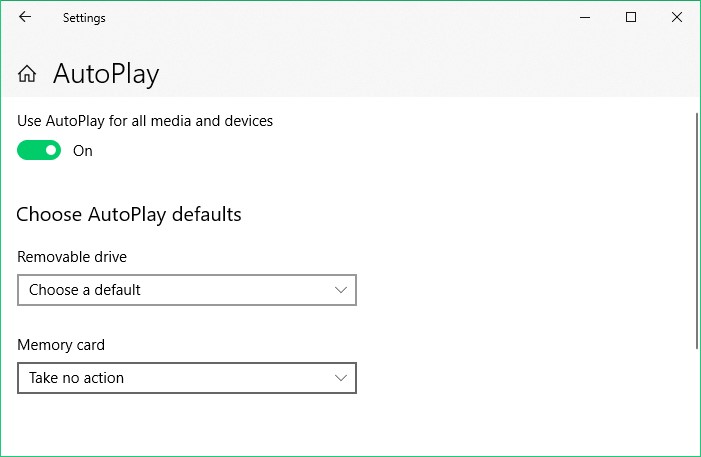
Étape 3: Sélectionner Import photos and videos (Photos) dans la liste déroulante comme indiqué dans l'image ci-dessous.
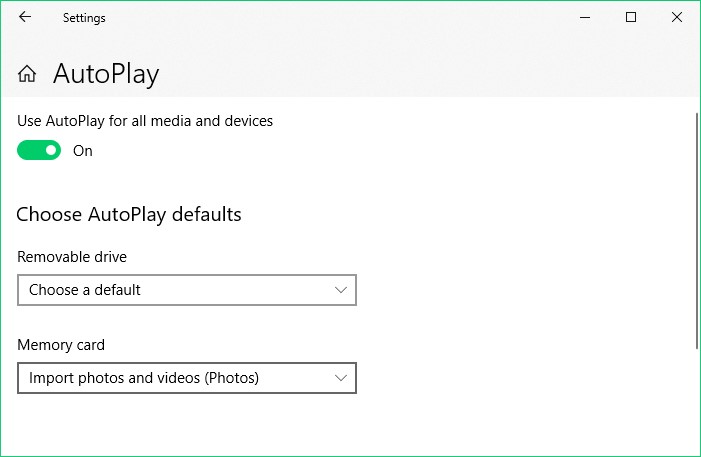
Étape 4: Fermez la fenêtre des paramètres et reconnectez votre caméra GoPro avec un câble USB. La fonction de lecture automatique commencera à importer automatiquement les fichiers multimédias de la caméra.
Remarque: Si vous perdez des vidéos lors de l'importation, vous pouvez utiliser Remo pour récupérer données de appareil photo numérique.
Comment importer des vidéos GoPro sur un ordinateur Mac?
Chaque ordinateur Mac dispose d'un logiciel intégré appelé Image capture. Assurez-vous que vous disposez du câble USB-C de votre caméra GoPro. Connectez votre GoPro au Mac et suivez les étapes mentionnées ci-dessous.
Étape 1: Allumez la caméra GoPro tout en la laissant connectée à l'ordinateur Mac.
Étape 2: Allez dans le dossier Applications et recherchez Image Capture. Vous pouvez également simplement rechercher Image Capture via Launchpad.
Étape 3: Cliquez sur le nom de votre GoPro (par exemple GoPro Hero 6) et changez le Import To emplacement à l'emplacement souhaité.
Étape 4: Cliquer sur Import All si vous souhaitez transférer tous les fichiers multimédias. Vous pouvez également sélectionner les fichiers individuellement si vous ne souhaitez pas importer toutes les photos de la caméra GoPro.
Une fois le processus d'importation terminé, fermez l'application Image Capture, puis déconnectez en toute sécurité votre câble GoPro USB-C de l'ordinateur Mac. Assurez-vous de ne pas interrompre ou interrompre brusquement le processus de transfert car cela peut entraîner de graves erreurs vidéo GoPro. C'est plus rapide que d'utiliser le logiciel Quik sur Mac. Après avoir suivi les étapes mentionnées ci-dessus, vous connaissez maintenant la méthode pour déplacer rapidement des vidéos de GoPro vers un ordinateur Mac.
Conclusion:
Avec l'aide de ces 4 méthodes différentes, vous savez maintenant comment connecter la GoPro a PC et importez rapidement des photos et des vidéos. Faites-nous savoir dans la section des commentaires si vous avez rencontré une autre méthode qui vous permet de transférer rapidement des fichiers GoPro sur un ordinateur Windows ou Mac.